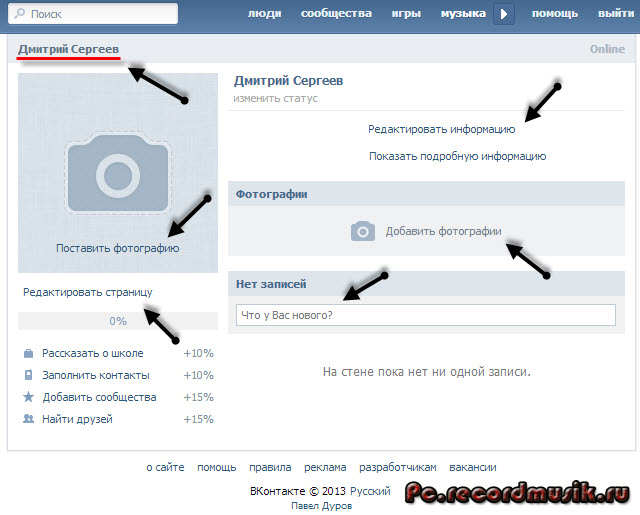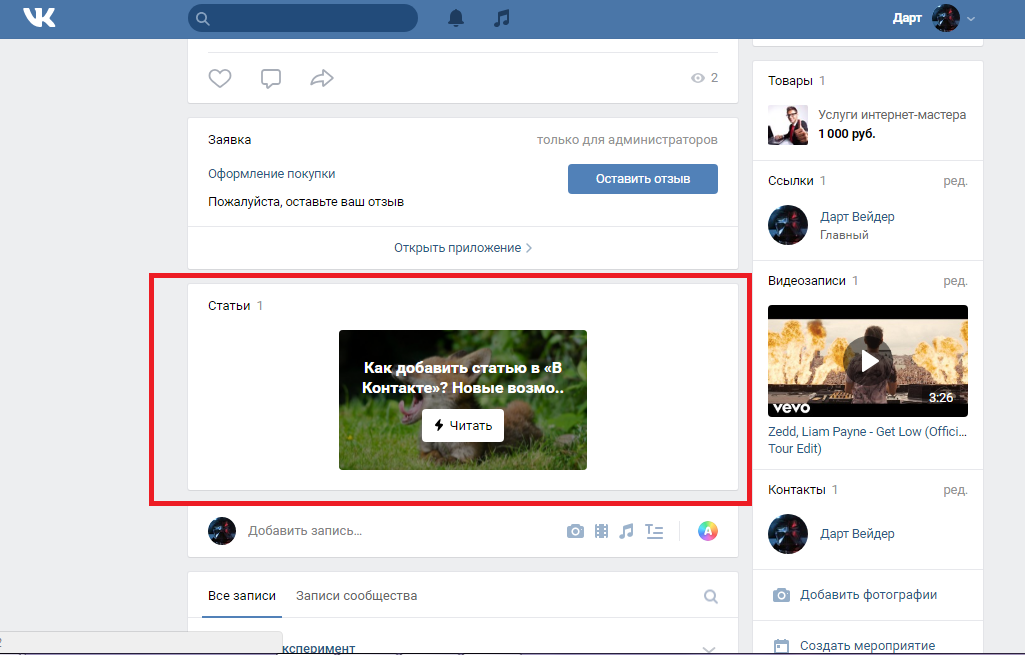Содержание
API ВКонтакте | Товары | Товары ВКонтакте
Товары ВКонтакте – это витрина с товарами и услугами в вашем сообществе ВКонтакте.
Действующие интернет-магазины смогут привлечь новых клиентов с помощью этого сервиса. Для тех, кто только начинает, это отличная возможность сэкономить на создании отдельного сайта для продаж.
Как это работает?
Вы добавляете в сообщество товары с фотографиями, ценами и подробным описанием. Используйте подборки (коллекции товаров по категориям), чтобы клиенты могли быстро разобраться в ассортименте.
Для каждого товара можно загрузить до четырех дополнительных изображений. Наглядные фотографии с разных ракурсов помогут пользователю сделать выбор.
Кнопка Написать продавцу в карточке товара откроет переписку с сообществом или выбранным руководителем сообщества. К сообщению будет прикреплена ссылка на товар, который заинтересовал пользователя.
В настройках сервиса (раздел Управление сообществом → Товары) вы можете задать валюту магазина, регионы доставки, контактное лицо. Заполните вики-страницу Описание магазина – здесь пользователи смогут прочитать об условиях оплаты и доставки перед покупкой.
Заполните вики-страницу Описание магазина – здесь пользователи смогут прочитать об условиях оплаты и доставки перед покупкой.
Выбор способа оплаты и доставки заказов остается за вами.
Доставка
Теперь доставлять товары через Boxberry и СДЭК можно прямо из Магазина ВКонтакте. Это удобное решение для бизнеса и клиентов, которое поможет продавать быстрее и больше.
Подключите доставку
Вначале убедитесь, что у вас включён Магазин 2.0 в настройках сообщества.
Нажмите Управление → Настройки → Разделы. Включите раздел Товары. Для работы с доставкой должен быть выбран Расширенный режим.
Нажмите Показать настройки → Доставка. Также перейти в настройки магазина можно через главную страницу сообщества.
Нажмите Включить для Boxberry и СДЭК.
Для СДЭК и Boxberry стоимость доставки рассчитывается по габаритам и весу товара.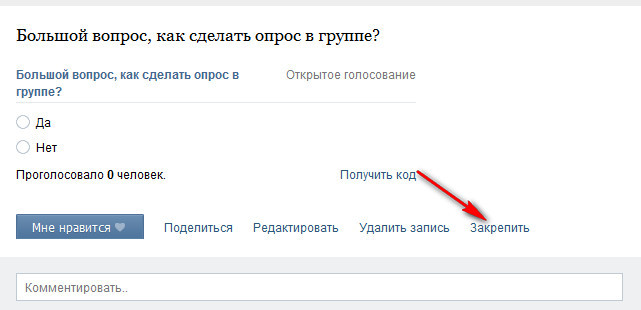 Указать эти параметры вы можете заранее в карточке товара – тогда прогноз для покупателя будет точным. Вес и габариты также можно прописать на этапе получения заказа.
Указать эти параметры вы можете заранее в карточке товара – тогда прогноз для покупателя будет точным. Вес и габариты также можно прописать на этапе получения заказа.
Укажите свойства товаров
Помимо веса и габаритов товара вы можете указать его дополнительные свойства: цвет, материал, размер и другие.
Проверьте поступивший заказ
Внимательно проверьте все данные. При необходимости вы можете отредактировать здесь вес и габариты заказа, если не указали их ранее, —стоимость доставки рассчитается автоматически.
Из этого же окна вы можете связаться с покупателем и уточнить детали заказа.
Включите сообщения сообщества, чтобы отвечать покупателям. Написать от лица сообщества можно сразу после того, как поступил заказ.
Договоритесь об оплате
В сообщениях сообщества договоритесь с покупателем о способе оплаты. Вы можете предложить перевести деньги через денежные переводы ВКонтакте: тогда клиенту не придётся вводить данные вашей карты – вы сами выберете, куда зачислить средства.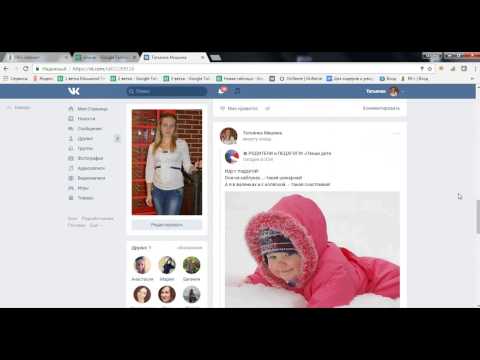
Важно. Доставку оплачивает покупатель. Она уже будет включена в стоимость заказа, если вы указали габариты и вес товара. Если вы не вносили эти данные, то клиент увидит сообщение Стоимость уточняйте у продавца.
Отправка через СДЭК рассчитывается по тарифу Экспресс-лайт, подробности описаны по ссылке. Стоимость доставки Boxberry рассчитывается по специальному тарифу для магазинов ВКонтакте.
Отправьте заказ
Получив заказ, в котором указан способ доставки через СДЭК или Boxberry, нужно убедиться, что рассчитана стоимость.
Если вы заранее прописали габариты товара – заказ поступит к вам уже с фиксированной стоимостью доставки.
Если ещё не сделали этого – перейдите в карточку заказа и укажите габариты и вес в специальном поле, и мы автоматически всё подсчитаем.
Что делать дальше:
- •
Принять у покупателя оплату удобным ему способом.
- •
Отвезти заказ в ближайшее отделение выбранной службы или вызвать курьера, который заберёт от вас посылку.

- •
Сервис доставки закрепит за вашим отправлением трек-номер и сразу сообщит его вам.
Найти ближайшее отделение можно здесь: Boxberry и СДЭК. Обе компании работают с физическими и юридическими лицами.
Добавьте трек-номер
Впишите трек-номер в соответствующее поле. Так пользователю будет проще отслеживать посылку на сайте доставки – будет достаточно одного клика из раздела Заказы.
Важно. Не забудьте при отправке сменить статус заказа на Доставляется: тогда пользователь сразу получит уведомление о том, что товар в пути.
API для товаров
API позволяет автоматизировать работу с товарами и заказами. Используйте готовое решение для импорта товаров из внешней базы или создайте собственный инструмент – это просто.
Подробнее о методах API ВКонтакте для работы с товарами в сообществах мы рассказали в разделе API для товаров.
Готовые инструменты
Используйте готовые решения, созданные нашими партнерами, для быстрого импорта товаров из вашего магазина в сообщество ВКонтакте:
Конструкторы интернет магазинов
- •
InSales – https://www.
 insales.ru/collection/integratsiya-s-vkontakte/product/nastroyka-vygruzki-tovarov-iz-insales-vo-vkontkakte
insales.ru/collection/integratsiya-s-vkontakte/product/nastroyka-vygruzki-tovarov-iz-insales-vo-vkontkakte - •
AdvantShop – https://www.advantshop.net/help/pages/module-vkmarket
- •
Эквид – https://www.ecwid.ru/blog/ecwid-with-vkmarket.html
- •
Tilda – https://help-ru.tilda.cc/online-store-payments/vk
- •
Setup.ru – https://www.setup.ru/instructions/vk
- •
OpenCart – https://github.com/crmagent-developers/opencart-vk-module
- •
WordPress – https://github.com/crmagent-developers/woocommerce-vk-module
- •
Nethouse – https://vk.nethouse.ru/
CRM системы
- •
RetailCRM – https://vk.cc/bVtnwH
- •
1C-CRM – https://1crm.ru/help/integratsiya-s-magazinom-vkontakte/
- •
amoCRM – https://cmdf5.ru/widjety-amocrm/vk-amocrm
- •
Битрикс 24 – https://www.bitrix24.ru/apps/?app=integrations24.vkmarket
- •
1С-Битрикс – https://marketplace.
 1c-bitrix.ru/solutions/vkapi.market
1c-bitrix.ru/solutions/vkapi.market
Программы складского учёта
- •
МойСклад – https://support.moysklad.ru/hc/ru/articles/226865387
- •
Бизнес.Ру – https://vk.com/@ecom-integraciya-magazina-vkontakte-i-biznesru
Прочее
- •
October CMS – плагин Shopaholic for VK Goods
- •
Workzen – https://workzen.mts.ru/help/vk
- •
Загрузка товаров в vk.com через фиды данных Яндекс.Маркета, Яндекс.Недвижимости и Auto.ru – ZoomKit
- •
Выгрузка товаров с сайтов поставщиков – Cloudparser
- •
Soc-commerce – https://soc-commerce.com/
- •
Albato – https://albato.ru/app-vkmarket
- •
iBurattino, VK-Sync, Soc-commerce, vkExport — YML
- •
1С-Битрикс, https://marketplace.1c-bitrix.ru/solutions/bxmaker.vk/
- •
Электронный Заказ — электронный заказ, импорт товаров из XML, YML, CSV
- •
Trimpo — импорт из YML, Excel, ручное добавление товаров
- •
CMS ShopScript — vkgoods
- •
Sliza
- •
Выгрузка товаров ВКонтакте и Одноклассники
Как настроить витрину товаров в группе или паблике В Контакте | DesigNonstop
Веб-дизайн / Практика
169157
03-10-2015
Недавно В Контакт запустил новый сервис — Товары В Контакте.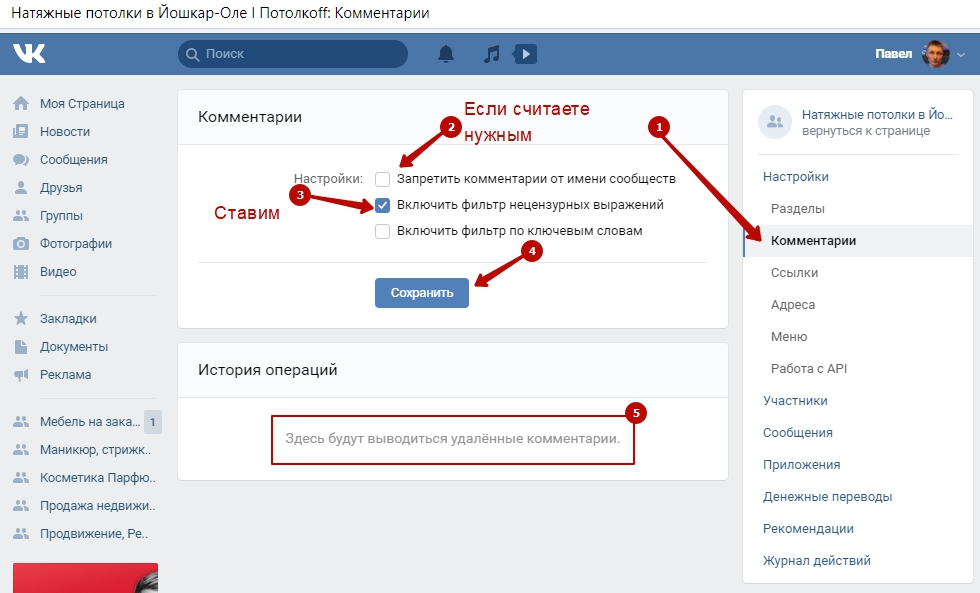 Теперь витрину товаров можно создать в любой группе или паблике. Раньше владельцы магазинов для демонстрации своих товаров использовали альбомы с фотографиями, где под каждой фотографией давалось описание и цена. Теперь тоже самое можно сделать, используя специализированный сервис, предназначенный именно для этих нужд. Вся информация про товар будет представлена в одном месте, плюс появилась возможность добавлять несколько сопутствующих фотографий для товаров, также появилась ссылка связи с администратором или менеджером группы, и, наконец, информация об условиях оплаты и доставки товара также расположена в зоне видимости покупателя. В общем, очевидные преимущества и удобства налицо. Поэтому, давайте посмотрим как настраивается этот сервис.
Теперь витрину товаров можно создать в любой группе или паблике. Раньше владельцы магазинов для демонстрации своих товаров использовали альбомы с фотографиями, где под каждой фотографией давалось описание и цена. Теперь тоже самое можно сделать, используя специализированный сервис, предназначенный именно для этих нужд. Вся информация про товар будет представлена в одном месте, плюс появилась возможность добавлять несколько сопутствующих фотографий для товаров, также появилась ссылка связи с администратором или менеджером группы, и, наконец, информация об условиях оплаты и доставки товара также расположена в зоне видимости покупателя. В общем, очевидные преимущества и удобства налицо. Поэтому, давайте посмотрим как настраивается этот сервис.
Шаг 1
Для того, чтобы настроить витрину магазина В Контакте сначала нажимаем на ссылку Управление сообществом, которая находится сразу под аватаром справа.
Шаг 2
Ми попадаем на вкладку Информация, где в самом низу ищем пункт Товары.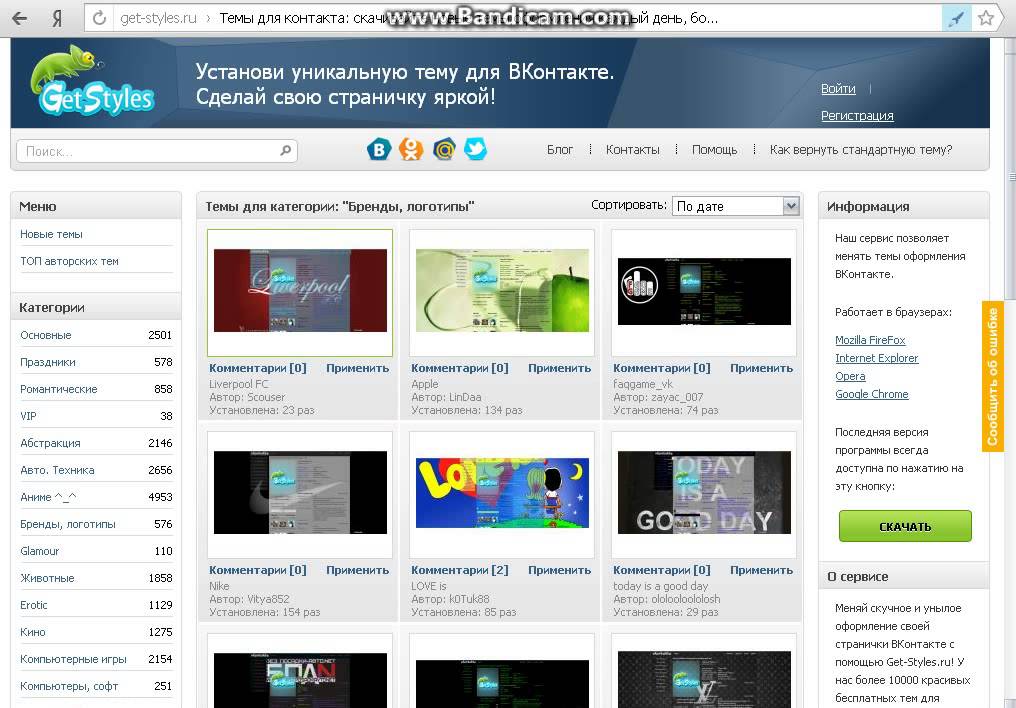 По умолчанию они отключены. Нажимаем на слово Отключены и меняем на Включены.
По умолчанию они отключены. Нажимаем на слово Отключены и меняем на Включены.
Шаг 3
После этого появится блок информации по пунктам. Заполняем каждый пункт соответственно: регион доставки, город, комментарии к товарам, валюта магазина, потом вбираем контакт для связи из предложенного списка и нажимаем на Редактировать в пункте Описание магазина.
Шаг 4
В диалоговом окошке вводим информацию, касающуюся Описания товаров, оплаты и доставки.
Шаг 5
После того, как мы ввели Условия оплаты и доставки — этот пункт отразился в соответствующей записи Включено.
Шаг 6
Теперь на главной странице ниже основной информации и закрепленного поста появился блок Товары. Можно сразу нажать на ссылку Добавить товар и начать добавлять товары. А можно нажать на ссылку Товары, после чего мы окажемся на страничке с закладками Товары и Подборки. Жмем на ссылку Товары.
Шаг 7
Здесь мы переходим на закладку Подборки. Подборки созданы для возможности группировки товаров по блокам, например, Товары для женщин, Товары для мужчин, Товары для детей итд.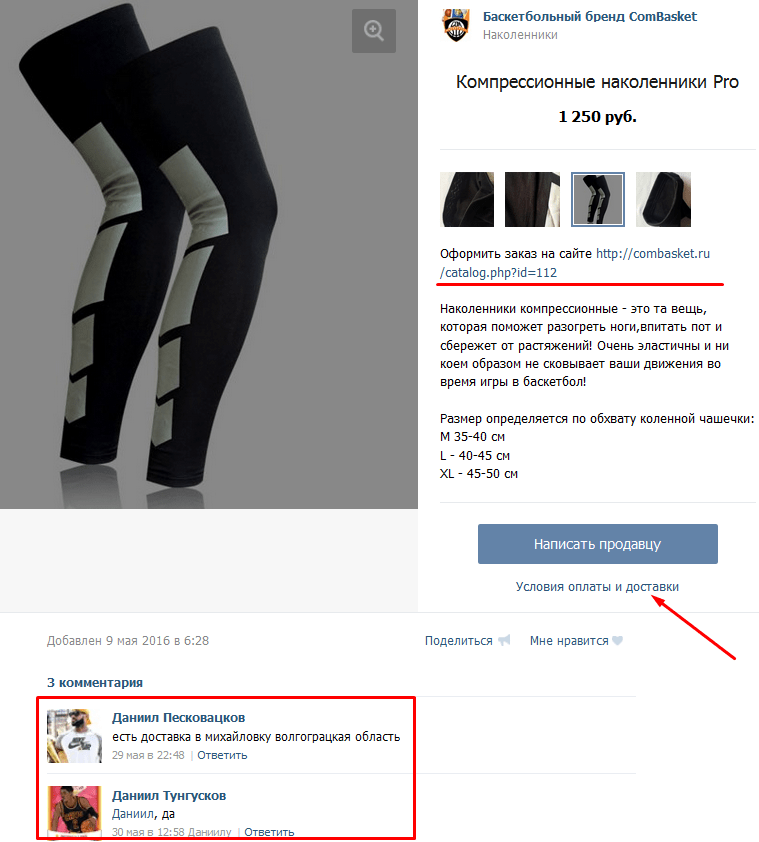 Или же для более мелких группировок — Верхняя одежда, Обувь, Аксессуары и тд. Классификацию товаров и детализацию подборок вы определяете сами. Нажимаем Создать подборку.
Или же для более мелких группировок — Верхняя одежда, Обувь, Аксессуары и тд. Классификацию товаров и детализацию подборок вы определяете сами. Нажимаем Создать подборку.
Шаг 8
Заполняем пункт Название подборки. Потом загружаем фотографию или картинку, которая будет обложкой-заставкой нашей подборки. Размеры картинки для обложки должны быть не меньше 580х320. Жмем галку, если это будет основная подборка группы или страницы.
Шаг 9
Нажав на кнопку Создать, мы оказываемся на вкладке созданной нами подборки. Теперь мы можем наполнить ее товарами. Нажимаем Добавить товар.
Шаг 10
Далее вводим Название, Описание и загружаем фотографию товара. Фото должно быть минимум — 400 точек, максимум — 7000 точек по одной из сторон.
Шаг 11
Выбираем видимую область для миниатюры фотографии. Нажимаем Сохранить изменения.
Шаг 12
В Контакт предоставляет возможность загрузить еще 4 фотографии для товара. Если есть такая необходимость, то загружаем их. Также выбираем Категорию товара. Кстати, там есть пункт Услуги. Потом определяем к какой подборке у нас будет относиться товар и затем ставим цену товара.
Также выбираем Категорию товара. Кстати, там есть пункт Услуги. Потом определяем к какой подборке у нас будет относиться товар и затем ставим цену товара.
Шаг 13
Аналогично загружаем еще парочку товаров и теперь в нашей подборке появились в данном случае три товара. Подборка выглядит таким образом.
Шаг 14
Соответственно на главной странице в блоке Товары также появились наши три товара. Первым слева всегда идет последний загруженный товар и далее по убыванию.
Шаг 15
Если нажать на какой-либо товар, то мы перходим на карточку товара, которая выглядит таким образом: наименование товара, его описание, загруженные фотографии товара, цена. Если нажать на ссылку Условия оплаты и доставки, то откроется диалоговое окошко, с информацией из Шага 4.
Шаг 16
Если нажать на кнопку Связаться с продавцом, то откроется диалоговое окошко для написания личного сообщения контакту, который мы выбрали для связи в Шаге 3. Сообщение будет содержать такой текст и прикрепленный товар, который заинтересовал покупателя.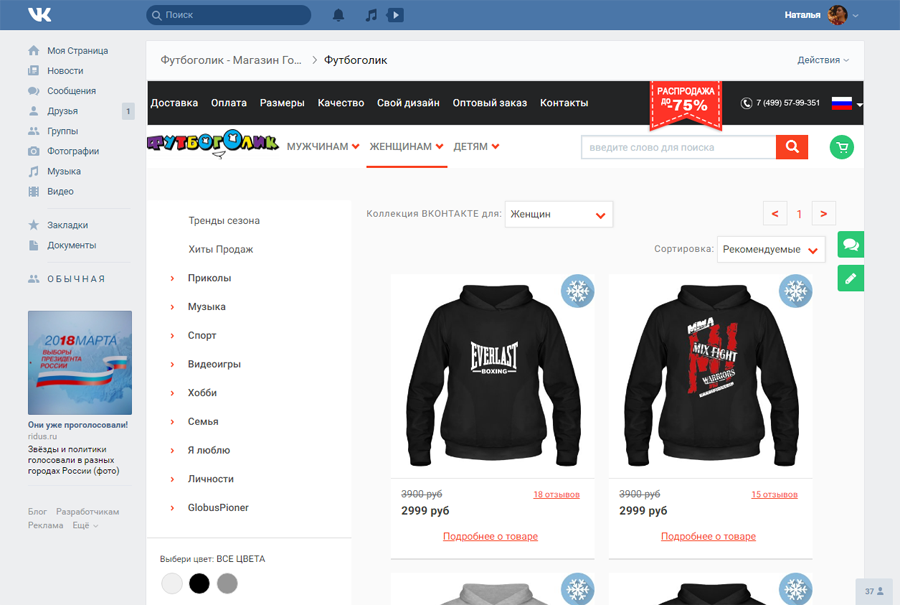
Шаг 17
Также на карточке товара есть возможность сразу перейти к редактированию товара или же вообще удалить товар. Это функция для администраторов.
Шаг 18
Пользователи же могут нажать на кнопку Поделиться, и отправить понравившийся товар другому адресату или адресатам.
Шаг 19
Для товаров предусмотрена возможность сортировки по цене или по дате добавления.
Шаг 20
Во вкладке Подборки можно удалить любую подборку, но товары из этой подборки не удалятся. Каждый товар нужно удалять поштучно, нажав на кнопку Редактировать, а затем Удалить. Или как описано в Шаге 17.
Шаг 21
В любой момент функционирование магазина можно прекратить, нажав ссылку Выключить в блоке из Шага 2. Потом можно включить обратно. При этом все настройки сохраняются.
Шаг 22
У себя в группе Дизайн групп ВК. Оформление меню, каталогов — vk.com/testnat я настроила витрину товаров для услуг. Вы можете посмотреть как выглядит блоки с товарами, карточки товаров и подборки товаров вживую.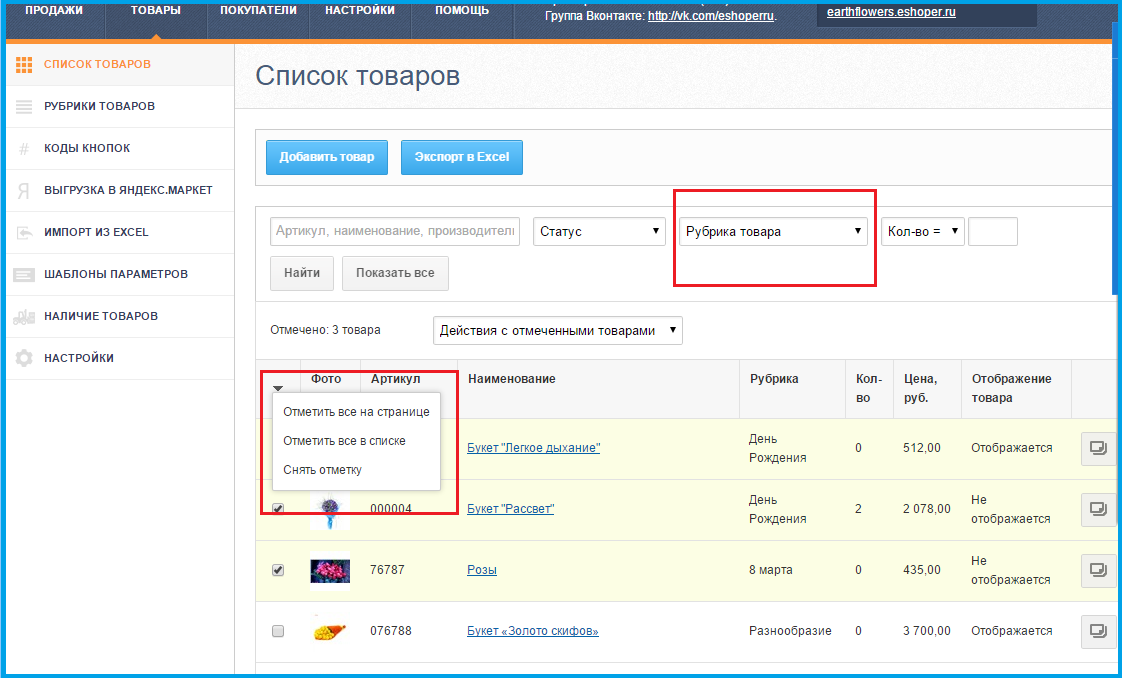
ВК Маркет — Документация по аддонам
ВК Маркет — Документация по аддонам
Купить
- Обзор
- Основные характеристики
- Совместимость
- Поддержка
- Начало работы с ВК
- Регистрация в ВК
- Создать сообщество
- Создать приложение
- Управление в админке
- Установка надстройки
- Настройка надстройки
- Настройка категорий и продуктов
- Экспорт товаров в ВК
Модуль
VK Market позволяет создавать и продавать товары в крупнейшей российской социальной сети. Он экспортирует выбранные товары из вашего инвентаря во ВКонтакте за считанные минуты. Вы можете создать сообщество и загрузить свою ленту товаров, чтобы начать применять все возможности социальной сети ВКонтакте. Никогда еще не было так легко заинтересовать российскую аудиторию!
Основные характеристики
- Автоматическая загрузка продукта и освобождение вас от руководства по заполнению описаний элементов.
- Продукты отображаются в отдельном блоке на странице сообщества сразу после описания вашего профиля.
- Предложите фанатам ВКонтакте удобный пользовательский интерфейс с удобной возможностью покупки.
- Описанием товара можно поделиться с торговой площадки/магазина
- Код товара можно перенести в Вк артикул
- Показать товары, которых нет в наличии
- Укажите количество товаров и отобразите его над или под описанием
- Выберите источник описания товара для ВК (Вкладка дополнения, краткое описание, основное описание
Совместимость
Дополнение совместимо с CS-Cart и Multi-Vendor 4.6 и выше, но поддерживаются только версии 4.11.x, 4.12.x и 4.13.x. Требуется PHP 7.1 и выше.
Не знаете какой архив скачать для установки дополнения? Читайте здесь.
Поддержка
Это дополнение разработано и опубликовано Simtech Development Ltd.
, разработчиком CS-Cart. Вам гарантирован качественный аддон, поддерживаемый будущими версиями. Если вам нужна помощь, свяжитесь с нами через нашу систему справочной службы.
Регистрация в ВК
Вконтакте — это социальная сеть, поэтому вам нужен аккаунт в ней. Воспользуйтесь существующей учетной записью или создайте новую, посетив сайт ВКонтакте. Регистрация в ВК бесплатна. Помните, что для регистрации вам необходимо ввести свой номер телефона.
Создать заявку
Когда сообщество будет готово, создайте заявку по этой ссылке.
Возьмите ключ API и добавьте ссылку на админку в поле Authorized redirect URI .
Установка надстройки
Установите дополнение «ВКонтакте Маркет» на странице списка дополнений («Дополнения» → «Управление дополнениями»).
Нажмите кнопку + в правом верхнем углу, выберите архив и нажмите Загрузить и установить.
Настройка надстройки
Здесь доступны настройки модуля ВК Маркет.
На вкладке Общие :
- Поле лицензионного ключа — введите лицензионный ключ.
- Идентификатор приложения — введите идентификатор приложения из настроек приложения.
- Ключ безопасности — введите Ключ безопасности из настроек приложения.
На вкладке Экспорт настроек :
- Сообщества ВКонтакте — Выберите свое сообщество.
- Язык — Выберите язык для экспорта продуктов.
- Валюта — Здесь вы можете проверить валюту для экспорта продукции. Валюта определяется в настройках сообщества в ВК.
Итак, введите номер лицензии и учетные данные ключа API в соответствующие поля. Сохраните и получите токен доступа .
После получения ключа доступа перейдите к экспорту настроек 9.0095 и в поле Сообщества ВКонтакте выберите свое сообщество.
Настройка категорий и продуктов
Выберите подходящую категорию ВК для категорий в вашем магазине на вкладке Маркет ВК в свойствах категории.
Затем добавьте описание для каждого товара на вкладке Маркет ВКонтакте в свойствах товара.
Экспорт продукции в ВК
Запустить экспорт по ссылке из настроек модуля, например, https://example.com/index.php?dispatch=vk_market.sync&cron_password=MYPASS .
Будут экспортированы только товары с категорией ВКонтакте и описанием ВКонтакте.
Теперь посетите свое сообщество ВКонтакте, чтобы увидеть товары с описаниями и отсортированными по категориям.
Полезные ссылки
ВК Товары для Шопоголика плагин
.
Пожалуйста, используйте следующие учетные данные
пользователь: менеджер, пароль: менеджердля входа в панель управления.
Расширьте свои продажи аудитории самой популярной российской социальной сети vk.com с помощью плагина Товары ВКонтакте для Шопоголика .
Этот плагин позволяет:
- синхронизировать товары со страницей вашего бизнеса или сообщества с помощью VK API ;
- управление синхронизация процесс с использованием GUI или CLI ;
- оптимизировать процесс синхронизации с использованием очередей .

Вы можете установить этот подключаемый модуль с помощью панели инструментов October CMS backend или добавив их в зарегистрированный проект в своем профиле October CMS Marketplace.
Вы можете найти CLI ниже, чтобы установить плагин.
Artisan
Использование Laravel CLI — самый быстрый способ начать работу. Просто запустите следующие команды в корневом каталоге проекта:
php artisan plugin:install Lovata.VkGoodsShopaholic
Композитор
Будет добавлен в ближайшее время.
Вы можете попробовать этот плагин на нашем демонстрационном сайте. Войдите в серверную часть, используя следующие учетные данные:
- пользователь: менеджер
- пароль: менеджер
Shopaholic — бесплатная самая популярная экосистема электронной коммерции для October CMS, получившая рейтинг «Выбор редакции» .
Он следует аналогичной философии October CMS и Unix, подобных операционным системам, где основное внимание уделяется созданию простых решений на основе микроархитектуры, которые взаимодействуют друг с другом через интеллектуальные API.
С одной стороны, такой подход позволяет поддерживать производительность, безопасность и функциональность кода на высоком уровне.
С другой стороны, он обеспечивает чистый и плавный внутренний пользовательский интерфейс/UX, который не перегружен функциями.
Добро пожаловать на официальный сайт shopaholic.one!
Мы гарантируем высокое качество наших плагинов и предоставляем вам полную поддержку. Все наши плагины имеют обширную документацию.
Качество наших плагинов проходит тщательное тестирование, мы запустили автоматическое тестирование для всех наших плагинов.
Наш код соответствует лучшим практикам написания и структурирования.
Все это гарантирует стабильную работу наших плагинов после их обновления новым функционалом и обеспечивает их плавную интеграцию.
Если вы заинтересованы в улучшении проекта Shopaholic, вы можете помочь следующими способами:
- сообщение об ошибке и запрос новых функций, создав вопросы на странице плагина GitHub;
- вклад в проект в соответствии с этими инструкциями;
- локализация на ваш язык с помощью сервиса Crowdin.

Дайте нам знать, если у вас есть другие вопросы, идеи или предложения! Просто напишите на [email protected].
© 2019, LOVATA Group, LLC на условиях GNU GPL v3.
Первоначально разработан Сергеем Захаревичем и Андреем Хараненко.
Требуются следующие плагины
Перейдите в Настройки > Экспорт в Товары ВКонтакте для настройки плагина.
Вы можете экспортировать каталог следующими способами:
- с помощью виджета
Экспорт каталога в Товары ВКонтактена панели управления October CMS; - , запустив
shopaholic:catalog_export.vkgoodsкоманда ремесленников.
Этот плагин еще не проверен.
Пожалуйста, войдите, чтобы оценить плагин или написать отзыв.
1.
|
|---|

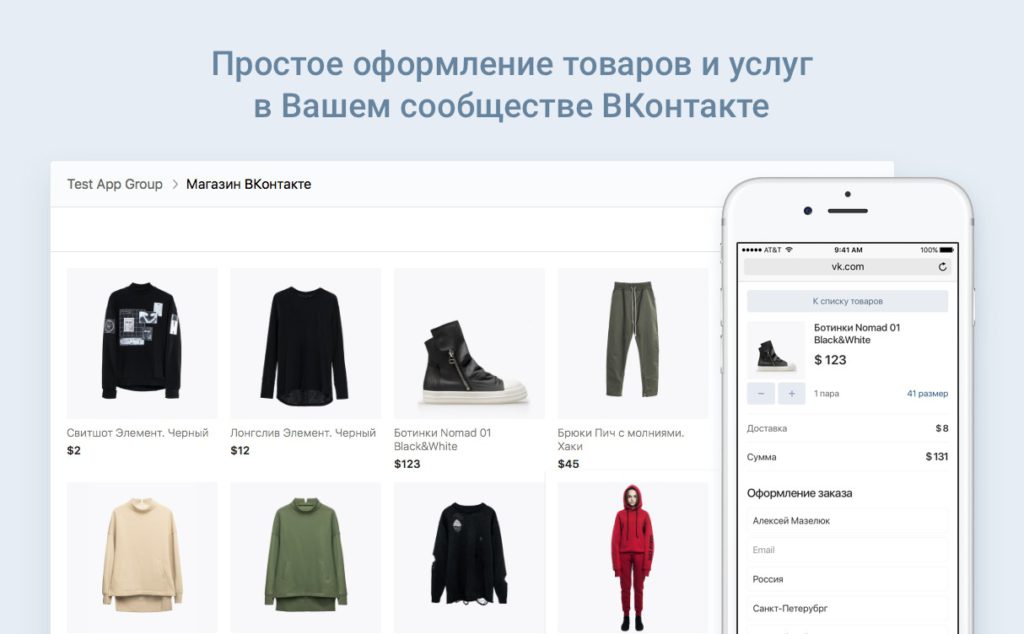
 insales.ru/collection/integratsiya-s-vkontakte/product/nastroyka-vygruzki-tovarov-iz-insales-vo-vkontkakte
insales.ru/collection/integratsiya-s-vkontakte/product/nastroyka-vygruzki-tovarov-iz-insales-vo-vkontkakte 1c-bitrix.ru/solutions/vkapi.market
1c-bitrix.ru/solutions/vkapi.market
 , разработчиком CS-Cart. Вам гарантирован качественный аддон, поддерживаемый будущими версиями. Если вам нужна помощь, свяжитесь с нами через нашу систему справочной службы.
, разработчиком CS-Cart. Вам гарантирован качественный аддон, поддерживаемый будущими версиями. Если вам нужна помощь, свяжитесь с нами через нашу систему справочной службы. Нажмите кнопку + в правом верхнем углу, выберите архив и нажмите Загрузить и установить.
Нажмите кнопку + в правом верхнем углу, выберите архив и нажмите Загрузить и установить.